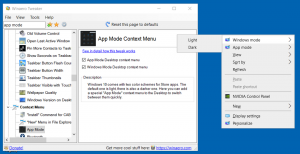Deshabilitar las solicitudes de notificación para todos los sitios en Chrome
Como ya sabrá, ciertos sitios web que navega con Google Chrome pueden mostrar notificaciones en su escritorio. De forma predeterminada, el navegador le pregunta si un sitio puede mostrar notificaciones o no. Si encuentra este comportamiento molesto, puede deshabilitar las solicitudes de permiso de notificación para todos los sitios web a la vez.
Muchos sitios web modernos vienen con una opción para enviar una notificación cuando un nuevo contenido está disponible. Los blogs notifican a los usuarios sobre nuevas publicaciones, YouTube muestra notificaciones sobre videos recomendados.
Muchos usuarios encuentran estas notificaciones muy molestas. Cada segundo sitio web solicita permiso para enviarle notificaciones, lo cual es un infierno para un usuario que no encuentra uso para tales ventanas emergentes. Hay muchos usuarios que consideran que las notificaciones web son redundantes e inquietantes.
Afortunadamente, es fácil desactivarlos. Veamos cómo se puede hacer.
Para deshabilitar las solicitudes de notificación para todos los sitios en Google Chrome, Haz lo siguiente.
- Abra el navegador Google Chrome.
- Haga clic en el botón del menú de tres puntos (el último botón a la derecha en la barra de herramientas).
- Aparecerá el menú principal. Haga clic en Ajustes.
- En Configuración, haga clic en Avanzado en el fondo.
- Ve a la Privacidad y seguridad > Configuración de contenido opción.
- Haga clic en Notificaciones.
- Apaga el Pregunte antes de enviar cambiar.
¡Estás listo! A partir de ahora, todas las solicitudes de notificación se rechazarán silenciosamente para todos los sitios web.
En la lista debajo del Preguntar antes de enviar el interruptor, puede permitir o bloquear notificaciones web para ciertos sitios. Eliminando todos los sitios web de la Lista de permitidos se deshará de todas las notificaciones si el interruptor Pregunte antes de enviar esta apagado.
Sitios agregados al Permitir La lista seguirá mostrando notificaciones.
Puedes hacer click en el Más a la derecha del nombre del sitio y elija Permitir,Bloquear, editar o eliminar. Si elimina un sitio web de la lista, esto restablecerá los permisos de notificación para él. Dependiendo de la configuración que haya aplicado siguiendo las instrucciones anteriores, es posible que se le solicite que permita las notificaciones la próxima vez que lo visite, o la solicitud se rechazará silenciosamente.
Sugerencia: puede escribir chrome: // configuración / contenido / notificaciones en la barra de direcciones para abrir la página de notificaciones directamente en Google Chrome.
¿Le parecen útiles las notificaciones web o prefiere mantenerlas desactivadas? Comparte tus preferencias en los comentarios.